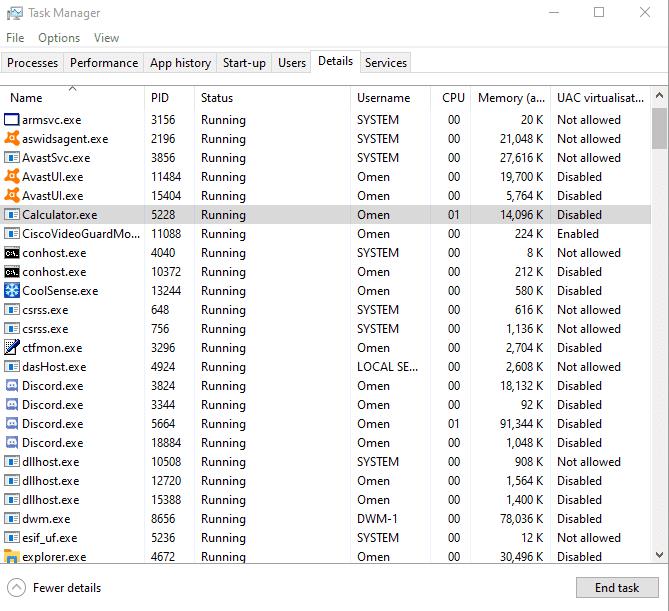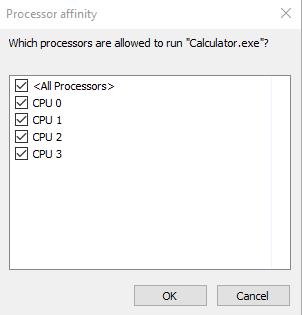Οποιοδήποτε πρόγραμμα εκτελείται σε υπολογιστή κάνει χρήση της CPU του. Δεδομένου ότι οι σύγχρονες CPU είναι πολλαπλών νημάτων, οι εργασίες μοιράζονται μεταξύ αυτών των πυρήνων. Τώρα, συνήθως, είναι το πρόγραμμα που αποφασίζει ποια από τα νήματα θέλει να δώσει προτεραιότητα και για τι, αλλά είναι δυνατό να το αλλάξετε χειροκίνητα και να αναγκάσετε ένα πρόγραμμα να χρησιμοποιήσει ένα ή δύο αντί για όλα.
Ακολουθήστε τα παρακάτω βήματα για να ορίσετε τη συνάφεια του επεξεργαστή στα Windows 10.
Κάντε δεξί κλικ στη γραμμή εργασιών και ανοίξτε τη διαχείριση εργασιών.
Για να ορίσετε τη συνάφεια για ένα πρόγραμμα, αυτό το πρόγραμμα πρέπει να εκτελείται στο παρασκήνιο. Κάντε δεξί κλικ στη γραμμή εργασιών σας και ανοίξτε τη διαχείριση εργασιών, όπου θα δείτε μια λίστα με όλες τις διεργασίες που εκτελούνται ανά πάσα στιγμή.
Κάντε κλικ στις λεπτομέρειες και, στη συνέχεια, κάντε δεξί κλικ στο πρόγραμμα για το οποίο θέλετε να ορίσετε τη συνάφεια.
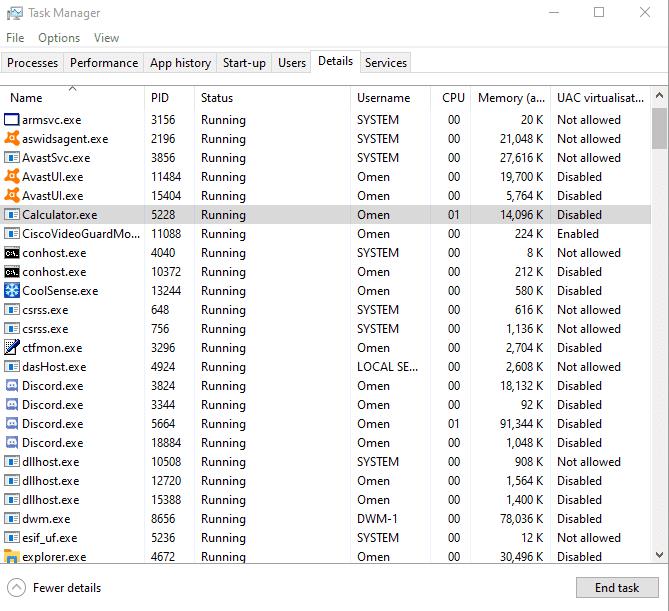
Προβολή λεπτομερειών του Task Manager
Στη συνέχεια, κάντε κλικ στην καρτέλα Λεπτομέρειες στο επάνω μέρος και θα δείτε μια άλλη λίστα που έχει μεμονωμένες διαδικασίες, αντί να ονομάζονται μόνο προγράμματα όπως στην πρώτη οθόνη. Εδώ, πρέπει να εντοπίσετε το πρόγραμμα για το οποίο θέλετε να ορίσετε τη συνάφεια. Κάντε κύλιση προς τα κάτω σε αυτό και βεβαιωθείτε ότι έχετε το σωστό, καθώς μερικές φορές υπάρχουν πολλά που έχουν παρόμοια ονομασία.
Κάντε δεξί κλικ στη σωστή διαδικασία.
Κάντε κλικ στο Set Affinity και επιλέξτε τις επιλογές που θέλετε.
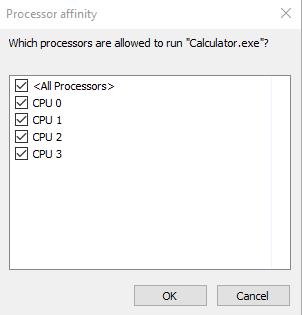
Επεξεργαστές CPU
Επιλέξτε την επιλογή Set Affinity και θα δείτε μια λίστα με τους διαθέσιμους πυρήνες σας. Από προεπιλογή, θα επιλεγούν όλοι οι πυρήνες, αλλά εδώ μπορείτε να επιλέξετε αυτούς που θέλετε να χρησιμοποιήσετε. Υποθέτοντας ότι ο υπολογιστής σας διαθέτει επεξεργαστή τετραπλού πυρήνα, θα δείτε τις επιλογές Όλα, 0,1,2 και 3.
Κάντε κλικ στο OK και συνεχίστε τη χρήση του προγράμματός σας.
Αφού διαλέξετε τις σωστές επιλογές για τους σκοπούς σας, κάντε κλικ στο OK και συνεχίστε να χρησιμοποιείτε το πρόγραμμα για το οποίο έχετε ορίσει συνάφειες. Φροντίστε να παρακολουθείτε πώς εκτελείται το πρόγραμμα – εάν δυσκολεύεται ή επιβραδύνει, ίσως χρειαστεί να του εκχωρήσετε περισσότερους πυρήνες.